Win10系统自带输入法怎么卸载 Win10系统卸载微软自
电脑维修 2023-07-03 13:34www.caominkang.com电脑维修知识
众所周知,微软输入法是Windos内置的,可能对于汉语的文化还不是很了解,以至于很多汉语词组都有很多问题,所以用户想要卸载系统中自带的微软输入法。那么Win10系统自带输入法怎么卸载?下面妙手电脑分享一下Win10系统卸载微软自带输入法的方法。
Win10系统卸载微软自带输入法的方法
1、在任务栏的语言地方点击一下再点击语言首选项。如下图所示
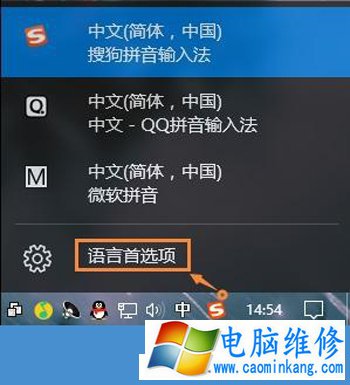
2、需要添加除中文以外的另一种语言。如英语(English),添加后会成为英式键盘,便于切换。如下图所示
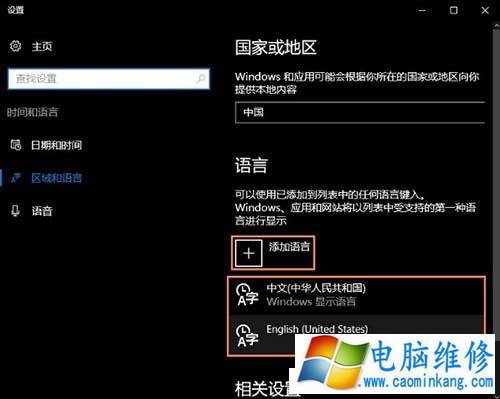
3、英文输入法设置为默认语言。如下图所示
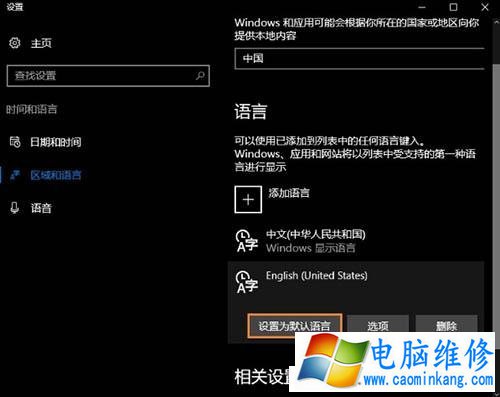
4、然后点击中文(中华人民共和国)再点击上面的选项进入下一步。如下图所示
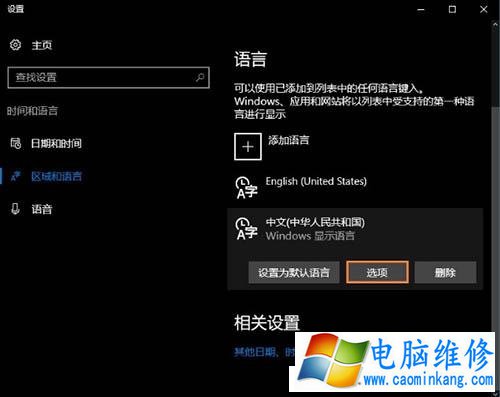
5、在这里找到微软输入法,并删除TA。如下图所示
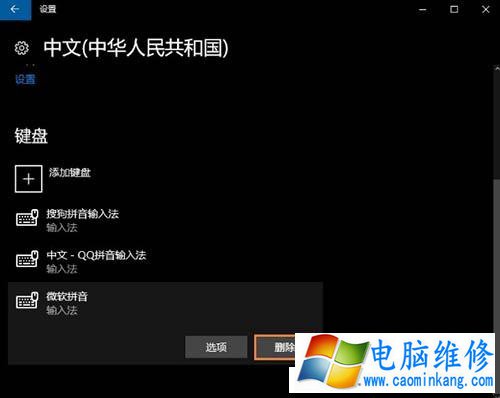
6、之后键盘输入中就不会出现微软输入法了,如果不喜欢英式键盘,可以直接删除英语(美国)语言。如下图所示
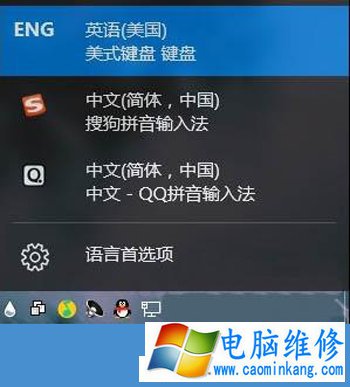
以上就是电脑维修网妙手电脑分享的Win10系统卸载微软自带输入法的方法,如果用户喜欢微软输入法,不妨通过以上的步骤来删除,本文电脑维修网希望能够帮助到大家。
笔记本电脑维修
- 苹果电脑快捷键 苹果电脑快捷键大全表格
- 联想电脑维修 联想电脑维修地点
- 附近笔记本电脑维修 附近修笔记本电脑的地方
- 电脑硬件检测软件 电脑硬件检测软件通城网盘
- 电脑ip地址怎么看 清华同方电脑ip地址怎么看
- 电脑密码 电脑密码怎么去除掉
- 电脑没有声音 电脑没有声音是什么原因
- 电脑亮度怎么调 台式电脑亮度怎么调
- 电脑开机黑屏 电脑开机黑屏恢复按4个键
- 电脑ip地址 电脑ip地址冲突怎么解决
- 电脑无法开机 电脑无法开机一直黑屏
- 电脑维修免费上门附近
- 电脑黑屏怎么办 电脑黑屏怎么办主机还是亮的
- 360电脑管家 360电脑管家和腾讯电脑管家哪个更好
- 手机控制电脑 手机控制电脑的远程软件
- 电脑设置自动关机
